So nehmen Sie Roblox Video und Audio auf Ihrem Computer oder Telefon auf
Möchten Sie die besten Momente von Roblox aufnehmen und mit anderen teilen? Roblox selbst hat den eingebauten Bildschirmrekorder. Es gibt jedoch immer noch viele Einschränkungen bei der Aufnahme auf Roblox. Der Roblox-Rekorder im Spiel kann Roblox-Spiele nicht mit Audio aufnehmen. Was noch schlimmer ist, das maximale Zeitlimit für die Bildschirmaufnahme beträgt 30 Minuten. Wenn Sie Roblox-Spielvideos stundenlang mit Audio aufnehmen möchten, müssen Sie für Roblox eine Gameplay-Aufzeichnungssoftware von Drittanbietern verwenden. Egal, ob Sie im oder außerhalb des Spiels verwenden möchten Roblox-RekorderDas vollständige Tutorial finden Sie hier.
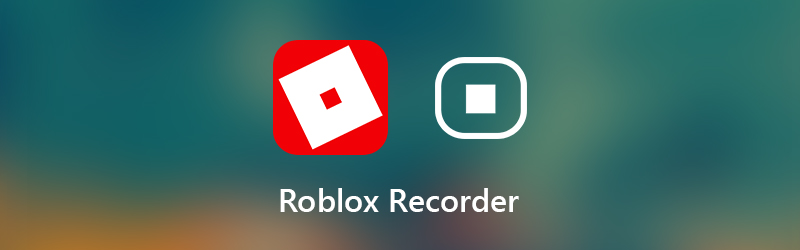

Teil 1: Flexible Möglichkeit, Roblox-Videos auf Ihrem Computer aufzunehmen
Sie können das Roblox-Gameplay ohne zeitliche Begrenzung aufnehmen Vidmore Screen Recorder. Benutzer können Roblox-Videos stunden- oder sogar tagelang aufnehmen. Sie können die Roblox-Aufnahme frei anhalten und fortsetzen. Darüber hinaus gibt es eine eingebaute Video-Trimmer. Sie können unerwünschte Teile ausschneiden und den beeindruckenden Moment im Bildschirmrekorder für Roblox einfach extrahieren. Später können Sie das aufgezeichnete Roblox-Spielvideo für verschiedene Sozialplattformen freigeben.
Die leichte Roblox-Rekordersoftware verfügt über eine übersichtliche und intuitive Benutzeroberfläche. Auf diese Weise können Sie alle Roblox-Aufnahmeeinstellungen und -Funktionen direkt abrufen. Der Roblox-Bildschirmrekorder verlangsamt Roblox nicht und beeinflusst das 3D-Erlebnis nicht. Sie können auch Hotkeys verwenden, um Roblox-Videos schnell auf PC und Mac auf dem Bildschirm aufzunehmen. Was können Sie sonst noch vom Roblox-Bildschirmrekorder erhalten? Sie können die Antwort unten erhalten.
- Nehmen Sie HD-Video und -Audio von Roblox ohne zeitliche Begrenzung auf.
- Erstellen Sie eine Roblox-Bild-in-Bild-Aufnahme mit Ihrem Gesicht und Ihrem Kommentar.
- Machen Sie einen Screenshot von Roblox als JPEG, PNG, TIFF und mehr.
- Verwenden Sie Hotkeys, um den gesamten Roblox-Aufnahmevorgang zu steuern.
- Schneiden Sie die Roblox-Spielaufzeichnungsdatei im Echtzeit-Vorschaufenster.
- Optimieren Sie die Roblox-Aufzeichnungsleistung mit viel weniger CPU, GPU und RAM.
- Arbeiten Sie mit Windows 10 / 8.1 / 8/7 / und Mac OS X 10.10 oder höher.
Schritt 1: Kostenloser Download, Installation und Start von Vidmore Screen Recorder. Wählen Videorecorder auf Roblox aufnehmen.
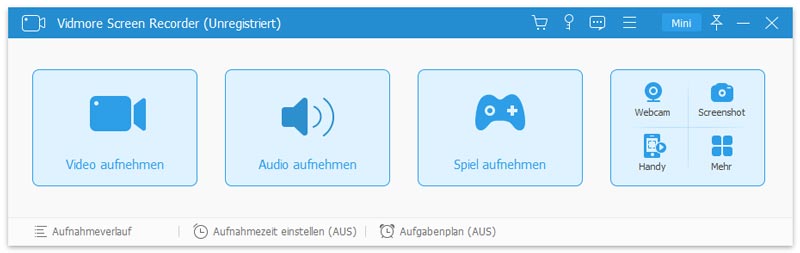
Schritt 2: Stellen Sie den Bildschirmaufnahmebereich als Vollbild oder benutzerdefinierten Bildschirm ein. Aktivieren System Sound um Roblox Audio aufzunehmen. Wenn Sie auch Ihre Stimme aufnehmen möchten, können Sie aktivieren Mikrofon auch.
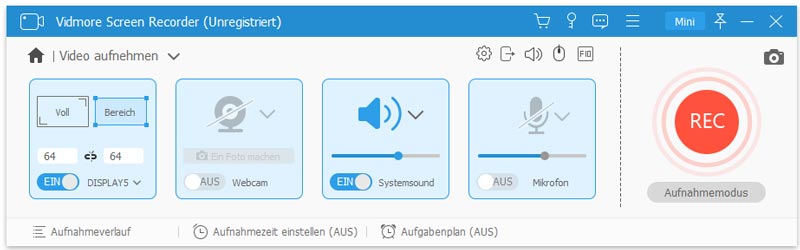
Schritt 3: Klicken Speisekarte und gehe zum Ausgabe Sektion. Ändern Sie das Format und die Einstellungen des Ausgabevideos. Darüber hinaus können Sie Hotkeys und andere Aufnahmeeinstellungen festlegen. Klicken OK um Änderungen zu speichern und das Fenster zu schließen.
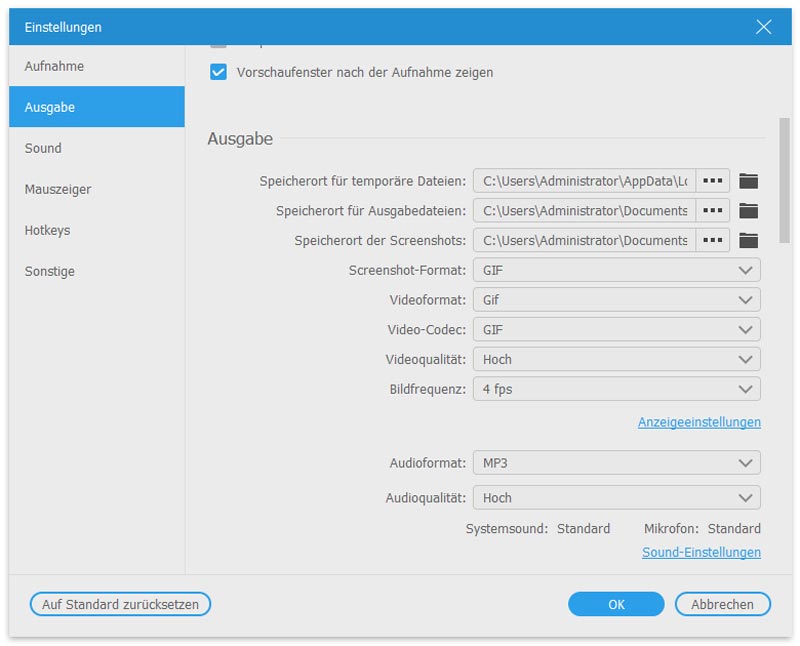
Schritt 4: Klicken REC wenn Sie Roblox-Bildschirmvideo und -Audio aufnehmen möchten. Sie können die Gameplay-Aufzeichnung im Roblox-Rekorder anhalten und fortsetzen. Darüber hinaus können Sie Roblox-Videos oder Screenshots Text, Pfeile und andere Echtzeit-Zeichenwerkzeuge hinzufügen.
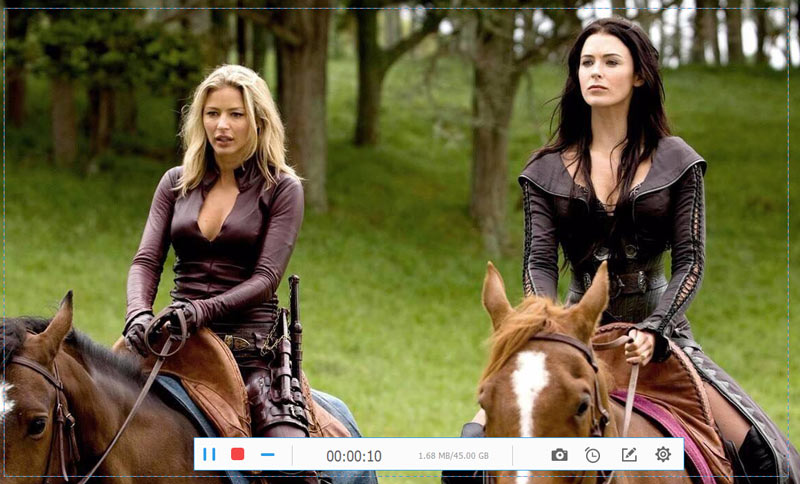
Schritt 5: Wenn Sie die Aufnahme beenden, befinden Sie sich in der Vorschau Fenster. Klicken abspielen um eine Vorschau der Roblox-Spielaufzeichnung anzuzeigen. Darüber hinaus können Sie die Aufnahmedatei mit einer benutzerdefinierten Start- und Stoppzeit zuschneiden.
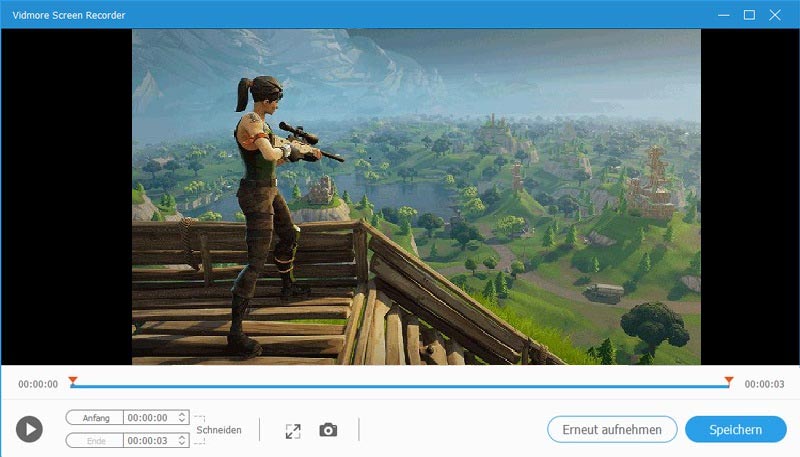
Schritt 6: Klicken sparen zum Exportieren und Speichern der Roblox-Bildschirmaufnahme. Im Fenster "Aufzeichnungsverlauf" können Sie die Roblox-Neukodierung für Sozialplattformen in der Roblox-Aufzeichnungssoftware freigeben.
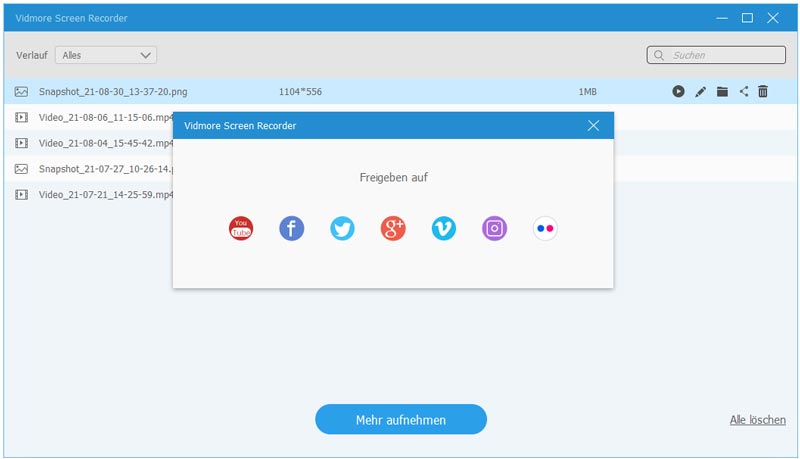
Teil 2: Aufnehmen des Gameplays auf Roblox
Sie können auch den eingebauten Roblox-Rekorder verwenden, um das Gameplay aufzuzeichnen. Infolgedessen können Sie Roblox auf allen kompatiblen Geräten auf dem Bildschirm aufzeichnen. Lesen Sie einfach die detaillierten Schritte, um Roblox auf iPad, iPhone, Android, Xbox One und mehr aufzunehmen.
Schritt 1: Führen Sie die Roblox-App aus. Wählen Sie das Speisekarte Symbol in der oberen rechten Ecke.
Schritt 2: Wechseln Sie zu Aufzeichnung Tab. In dem Video-Einstellungen In diesem Abschnitt können Sie entscheiden, ob Sie Roblox aufnehmen möchten Auf Festplatte speichern oder Auf Sozialplattformen hochladen.
Schritt 3: Klicken Ein Video aufnehmen um die Aufnahme von Roblox-Videos zu starten.
Schritt 4: Drücke den Höre auf, aufzunehmen Symbol in der oberen Ecke lassen. Sie können die bekommen Mein Video Link im Popup-Fenster, um eine Vorschau des Gameplay-Videos anzuzeigen.
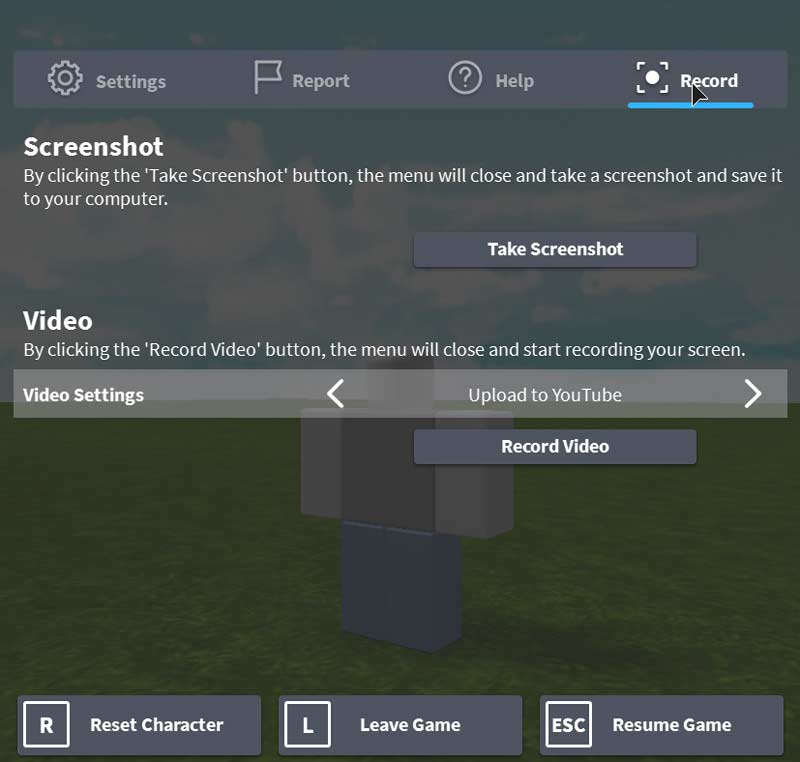
Alles in allem können Sie mit den oben genannten Lösungen Videos auf Roblox erstellen. Wenn Sie jedoch mit einem Mikrofon auf Roblox aufnehmen möchten, wird empfohlen, den Vidmore Screen Recorder zu verwenden. Es gibt viel leistungsfähigere Bildschirmaufzeichnungsfunktionen. Sie können das Programm kostenlos herunterladen, um es jetzt auszuprobieren.
 Was ist Xbox Game DVR und wie wird es auf Xbox und Windows 10 verwendet?
Was ist Xbox Game DVR und wie wird es auf Xbox und Windows 10 verwendet?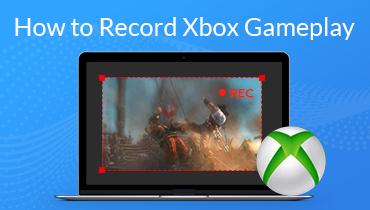 So nehmen Sie ein Gameplay-Video auf Xbox One auf
So nehmen Sie ein Gameplay-Video auf Xbox One auf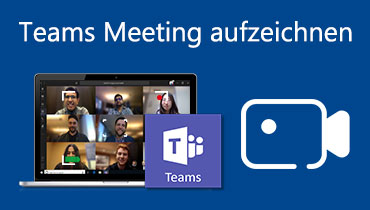 Teams Meeting aufzeichnen
Teams Meeting aufzeichnen